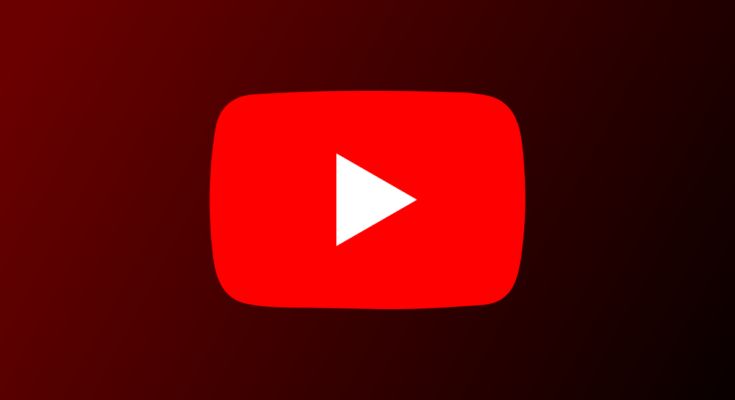Limpar o cache do YouTube ajuda a corrigir problemas no aplicativo e no site da plataforma e permite que você assista seus vídeos favoritos sem interrupções. Mostraremos como fazer isso em seu telefone Android e no navegador da web do seu desktop.
Excluir o cache do YouTube não remove seus dados pessoais da plataforma. O processo remove apenas os arquivos temporários do YouTube, que são usados internamente para aprimorar sua experiência.
Observe que você só pode limpar o cache do aplicativo YouTube no Android; o iPhone não permite a exclusão do cache do aplicativo.
Exclua o cache do YouTube no Android
Para iniciar o processo de remoção do cache , abra o aplicativo Configurações em seu telefone Android . Observe que as etapas abaixo variam ligeiramente dependendo do modelo do seu telefone.
Em Configurações, selecione “Aplicativos e notificações”.
Na tela “Aplicativos e notificações”, escolha “YouTube”.
Se você não vir “YouTube” na lista de aplicativos, toque em “Ver todos os X aplicativos” (onde “X” é o número de aplicativos instalados) para encontrar o aplicativo.
Na página do aplicativo do YouTube, toque em “Armazenamento e cache”.
Selecione a opção “Limpar Cache”.
Sem qualquer aviso, seu telefone excluirá o cache do aplicativo YouTube. Agora você pode reiniciar o YouTube no seu telefone e assistir aos seus vídeos. Aproveitar!
Limpe o cache do YouTube no navegador da web do seu desktop
Para resolver problemas relacionados ao cache do site para computador do YouTube, você pode limpar o cache de todos os sites em seu navegador. Você precisa fazer isso para todos os sites porque os navegadores não permitem limpar caches específicos do site.
Confira nosso guia para o seu navegador específico para saber como excluir o cache:
- Limpe o cache no Google Chrome
- Exclua o cache no Mozilla Firefox
- Remova o cache no Microsoft Edge
Depois de remover o cache, reinicie o Chrome , Firefox , Edge ou o navegador que você usa e abra o YouTube. Quaisquer problemas relacionados ao cache foram corrigidos.
E é assim que você se livra do cache problemático do YouTube e desfruta de acesso ininterrupto aos seus favoritosgatovídeos!
Não gosta das miniaturas de vídeo de reprodução automática do YouTube ? Nesse caso, há uma maneira de impedi-los de jogar.
Limpando Cache | ||
Sistemas operacionais | Janelas 11 | Janelas 10 | iPhone e iPad | Android | TV de fogo | |
Navegadores da Web | Google Chrome | Raposa de fogo | Borda | |
Aplicativos | Discórdia | Dropbox | Facebook | Instagram | YouTube | Qualquer aplicativo Android | |
Guias adicionais de limpeza de cache | Pare de limpar o cache do navegador para navegar mais rápido | Você deve limpar o cache do sistema do Android? | Quando os aplicativos Android precisam de limpeza de cache |